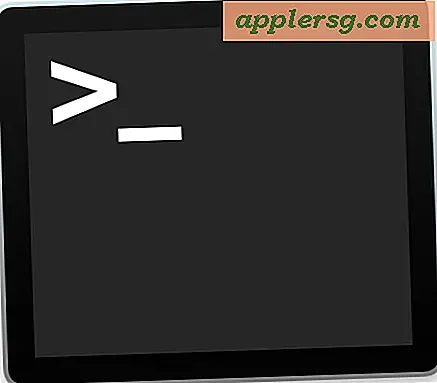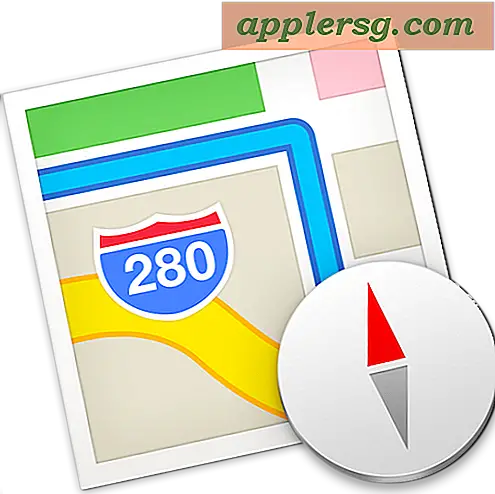วิธีการเปิดใช้แอพพลิเคชันใน Start System ใน Mac OS X
 ผู้ใช้ Mac อาจพบว่าการเปิดใช้งานแอ็พพลิเคชันโดยอัตโนมัติเมื่อเริ่มระบบของ OS X โดยอัตโนมัติโดยทั่วไปแล้วหมายความว่าทันทีที่เครื่อง Mac บูตแล้วแอปเปิดใช้งานอัตโนมัติที่ได้รับอนุมัติจะเปิดขึ้นเองเมื่อผู้ใช้ล็อกอินเข้าสู่ Mac และ OS เดสก์ท็อป X ได้แสดงขึ้น คุณสามารถเพิ่มแอปพลิเคชันได้มากเท่าที่ต้องการในรายการเปิดใช้งานโดยอัตโนมัติ แต่ดีที่สุดคือใช้คุณลักษณะนี้อย่างรอบคอบเพื่อให้คุณไม่จำเป็นต้องชะลอการบูตของคอมพิวเตอร์
ผู้ใช้ Mac อาจพบว่าการเปิดใช้งานแอ็พพลิเคชันโดยอัตโนมัติเมื่อเริ่มระบบของ OS X โดยอัตโนมัติโดยทั่วไปแล้วหมายความว่าทันทีที่เครื่อง Mac บูตแล้วแอปเปิดใช้งานอัตโนมัติที่ได้รับอนุมัติจะเปิดขึ้นเองเมื่อผู้ใช้ล็อกอินเข้าสู่ Mac และ OS เดสก์ท็อป X ได้แสดงขึ้น คุณสามารถเพิ่มแอปพลิเคชันได้มากเท่าที่ต้องการในรายการเปิดใช้งานโดยอัตโนมัติ แต่ดีที่สุดคือใช้คุณลักษณะนี้อย่างรอบคอบเพื่อให้คุณไม่จำเป็นต้องชะลอการบูตของคอมพิวเตอร์
เราจะแสดงวิธีเปิดตัวแอปพลิเคชันในการเริ่มต้นระบบของ OS X และวิธีลบแอปพลิเคชัน Mac ออกจากรายการเปิดใช้งานโดยอัตโนมัติ
คุณสามารถเลือกแอพพลิเคชันใดก็ได้เพื่อเริ่มต้นระบบโดยอัตโนมัติเมื่อใช้ OS X กับเคล็ดลับนี้ พูดโดยทั่วไปนี่เป็นวิธีที่เหมาะสมที่สุดสำหรับแอ็พพลิเคชันผู้ช่วยเหลือและแอปขนาดเล็กที่มักใช้
วิธีการเปิดโปรแกรมประยุกต์โดยอัตโนมัติเมื่อเริ่มต้นระบบปฏิบัติการ Mac OS X
- เปิดตัวใน OS X System Preferences (เมนู Apple -> System Preferences) และเลือก "Users & Groups" (หรือในเวอร์ชันก่อนหน้าของ OS X คลิกที่ไอคอน "Accounts")
- ตอนนี้แวะไปที่แท็บ "Login Items" แล้วคลิกที่ไอคอน "+" ที่มุมด้านล่าง - หรือ - ลากและวางแอพพลิเคชั่นเพื่อเริ่มต้นการทำงานในหน้าจอ Login Items นี้
- ตอนนี้คุณจะเห็นเนื้อหาของโฟลเดอร์แอปพลิเคชันด้านหน้าของคุณเพียงแค่เลื่อนดูและเลือกแอ็พพลิเคชันที่คุณต้องการโหลดในตอนเริ่มต้นและคลิก "เพิ่ม" เพื่อเลือกแอปนั้นเพื่อเปิดเมื่อเริ่มต้น Mac

เมื่อคุณได้ตั้งค่าแอปอัตโนมัติเพื่อเปิดเมื่อเริ่มต้นใช้งานและเข้าสู่ระบบแล้วระบบจะเสร็จสิ้นและสามารถปิดระบบ Preferences ได้ แอ็พพลิเคชันเหล่านั้นที่อยู่ในรายการรายการที่ล็อกอินจะเปิดขึ้นทันทีที่เริ่มต้นระบบ
อีกวิธีหนึ่งก็คือการเปิดแอพพลิเคชันและคลิกขวาหรือคลิก Control คลิกที่ไอคอนใน Dock เลือก "Open at Login" ซึ่งจะเพิ่มลงในรายการรายการเข้าสู่ระบบโดยอัตโนมัติ
นี่อาจเป็นคุณลักษณะที่สะดวกมากแม้ว่าจะสามารถชะลอการเริ่มต้นใช้งาน Mac ได้ดังนั้นโปรดระมัดระวังในการเพิ่มแอพพลิเคชันจำนวนมากในรายการนี้
นอกจากนี้คุณยังสามารถใช้รายการรายการเข้าสู่ระบบนี้เพื่อเชื่อมต่อกับไดรฟ์เครือข่ายโดยอัตโนมัติเมื่อเข้าสู่ระบบและเริ่มต้นใช้งาน OS X โดยใช้กระบวนการสองขั้นตอนหรือสคริปต์การติดตั้ง Automator
การนำแอพพลิเคชันออกจากรายการเริ่มต้นอัตโนมัติของ OS X
ตัดสินใจว่าคุณไม่ต้องการให้แอปเปิดขึ้นเมื่อเริ่มต้นใช้งาน OS X หรือไม่? ไม่เป็นไรนี่ง่ายที่จะเลิกทำ:
- กลับไปที่ System Preferences สำหรับ "Users & Groups" ไปที่ Login Items อีกครั้ง
- เลือกแอปพลิเคชันที่คุณต้องการหยุดการเปิดตัวเมื่อเข้าสู่ระบบคลิกที่ไอคอนและกดปุ่ม Delete หรือกดปุ่มลบเครื่องหมายลบเพื่อตั้งชื่อเข้าสู่ระบบโดยอัตโนมัติ
- ปิดการกำหนดลักษณะระบบของ OS X

โปรดทราบว่าหากคุณถอนการติดตั้งแอพพลิเคชัน Mac โปรแกรมจะถูกลบออกจากรายการเริ่มต้นด้วยแม้ว่าบางครั้งรายการผู้ช่วยเหลือจะล่าช้าก็ตาม
การเปลี่ยนแปลงจะเกิดขึ้นอีกครั้ง แต่จะมีผลต่อการบูตการเข้าสู่ระบบหรือการเริ่มต้นระบบครั้งถัดไป คุณสามารถนำแอพพลิเคชันออกจากการเปิดตัวเมื่อล็อกอินโดยคลิกที่ไอคอน "-" สำหรับการแก้ไขปัญหาหรือเพื่อเพิ่มความเร็วในการเริ่มต้นระบบปฏิบัติการของ Mac ได้อย่างรวดเร็วคุณยังสามารถปิดใช้งานรายการเข้าสู่ระบบ OS X ชั่วคราวโดยกดปุ่ม Shift ไว้ในเวลาที่เหมาะสม
คุณลักษณะนี้มีอยู่ในทุกเวอร์ชันของ OS X จาก Yosemite, Mavericks, Mountain Lion เสือดาวหิมะเสือคุณตั้งชื่อว่ามีอยู่แล้วและนับ แต่วันแรก ๆ ของ Mac OS X แต่นิสัยเก่า ๆ อาจเป็นเรื่องยากที่จะ หยุด ฉันเพิ่งมีคนบ่นกับฉันว่าพวกเขาไม่สามารถตัวเลขวิธีการเปิดโปรแกรมในการบูตใน Mac OS X พวกเขากล่าวว่า "มันง่ายมากใน Mac OS 9 คุณเพียงแค่ลดลงนามแฝงในโฟลเดอร์ Startup และมันเป็น ทำ "ใช่มันเป็นเรื่องง่ายมากใน Mac OS 9 แต่มันก็เป็นเรื่องง่ายใน Mac OS X ถ้าคุณทราบว่าจะดู ตอนนี้ฉันรู้ว่าคุณบางคนกล่าวว่านี่เป็นเรื่องง่ายสุด ๆ แต่สำหรับคนที่ยังไม่เคยทำหรือตั้งค่าก่อนหน้านี้จะเป็นเรื่องง่ายหลังจากที่พวกเขาได้รับการแนะนำวิธีเปิดใช้แอปเมื่อเริ่มต้นเช่นนี้